Les 24 PSP X9
Materialen
Open een nieuwe afbeelding van 350 bij 350
Selecties – alles selecteren
Selecties – wijzigen – inkrimpen met 10
Selecties omkeren
Vul deze selectie met #eacad9.
Selecties - niets selecteren
Lagen - dupliceren
Ga naar afbeelding – vrij roteren met de volgende instellingen
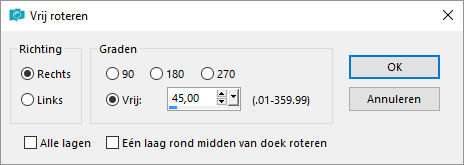
Ga naar afbeelding – formaat wijzigen met deze instellingen
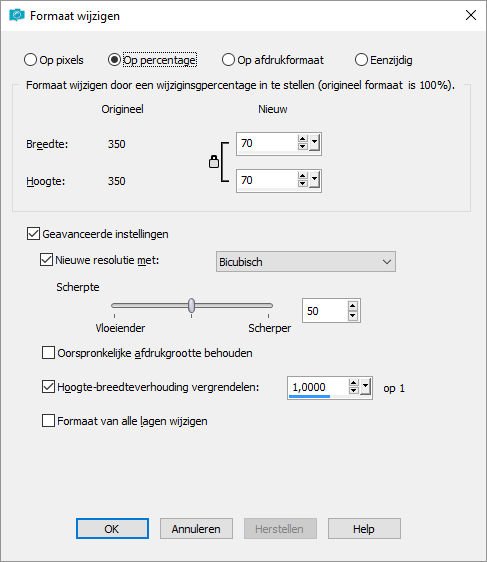
Dupliceer deze laag
Ga naar afbeelding – vrij roteren met dezelfde instellingen als net.
Lagen – samenvoegen – zichtbare lagen samenvoegen
Pak je toverstaf,tolerantie en doezelen op 0,en selecteer de binnenkant
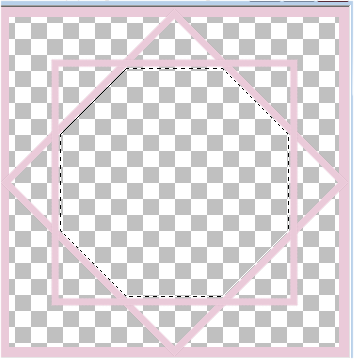
Selecties –wijzigen – uitbreiden met 2 pixels
Open het plaatje in psp
Kopieren- en plakken in de selectie
Selecties – niets selecteren.
Zet dit plaatje even aan de kant, daar gaan we zo mee verder, eerst gaan we plaatjes maken voor de andere vakken.
Pak je plaatje weer even.
Houd shift ingedrukt en type 2 keer de D.
Je hebt het plaatje nu 3 keer. Sluit het origineel.
Oke we gaan de eerste bewerken
Aanpassen – vervagen – gaussiaanse vervaging zet deze op 50.
Effecten –textuureffecten – textuur
Volgende instellingen
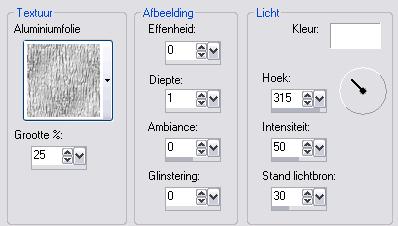
Klik met de linkerkant van je muis in het lagenpalet,en je ziet een wit balkje daar zet je Vulplaatje 1 in
Dit noem ik verder in de les vulplaatje 1.
Open nu de 2de kopie van je plaatje, deze gaan we ook bewerken.
Ga naar effecten – kunstzinnige effecten – penseelstreken met de volgende instellingen
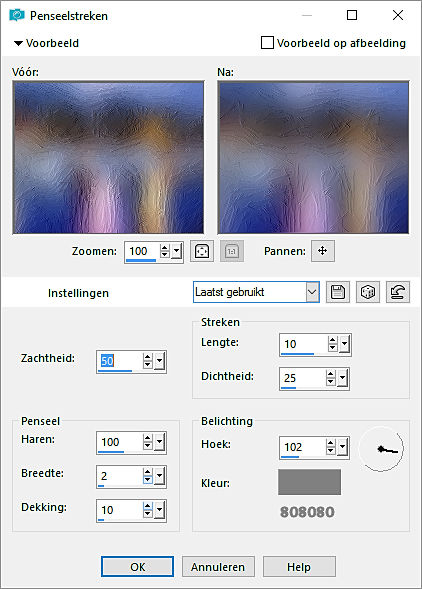
Deze noem ik verderop in de les vulplaatje 2
Open je vulplaatje 1 en je afbeelding met je vakken
Zorg dat de afbeelding met je vlakken actief is en selecteer met je toverstafje alle vlakken die meteen aan het middelste plaatje grenzen.
Dat zijn 8 driehoeken
Om meerdere vlakken te selecteren houden we de shift knop ingedrukt
Selecties –wijzigen – uitbreiden met 2 pixels
Kopieer vul plaatje 1, ga weer naar je vakken afbeelding , en weer plakken in selectie
Selecties – niets selecteren
Selecteer in je vakken afbeelding de vakken die nog niet gevuld zijn.
Dat zijn er 4
Selectie weer uitbreiden met 2.
Kopieer je vulplaatje 2, en plak die in selectie in je vakken afbeelding.
Selecties- niets selecteren
Selecteer de roze randen lukt het niet in 1 keer, doe het dan net zoals je net gedaan hebt door shift ingedrukt te houden
Afschuining binnen met de volgende instellingen

Selectie – niets selecteren
Zet je watermerk erin
En sla het op als Bles24-jenaam.jpg

Les is aangepast door ©ilia1.nl met toestemming van Ramona Smiers. |

